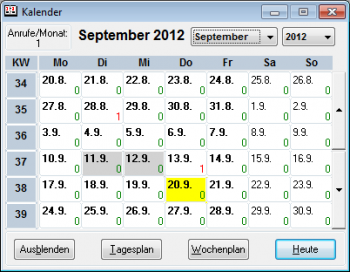Inhaltsverzeichnis
Monatsansicht Terminkalender
Einstellungen → Kalender zeigen
Termine → Monatsansicht
 nutzt diese Ansicht des Kalenders u.a. für die Planung von Anrufen. Diese Maske ist Bestandteil des Basis-Moduls und nicht an eine Lizenz des Moduls Termin-Verwaltung gekoppelt.
nutzt diese Ansicht des Kalenders u.a. für die Planung von Anrufen. Diese Maske ist Bestandteil des Basis-Moduls und nicht an eine Lizenz des Moduls Termin-Verwaltung gekoppelt.
Beim Aufruf dieser Darstellung des Kalenders wird der aktuelle Tag etwa in der Mitte angezeigt. In der ersten Spalte wird die Kalenderwoche angegeben. Für jeden Tag werden dargestellt:
- links oben das Datum; für den aktuellen Tag wird das Datum mit weißer Schrift und blau hinterlegt, für alle anderen Tage schwarz angegeben
- rechts unten die Anzahl der an diesem Tag geplanten Kontakte; ist die Anzahl innerhalb eines definierbaren Limits (siehe Maske Einstellungen), ist die Schrift grün, wurde das Limit erreicht, ist die Schrift gelb und nach Überschreiten des Limits rot (das Limit für vergangene Tage, Feiertage oder Tage mit Abwesenheiten ist immer gleich Null)
- mit einem farbigen Hintergrund werden Feiertage, Abwesenheiten, Termine u.a. gekennzeichnet. Nähere Hinweise dazu in der Übersicht.
Mit den Pfeilen rechts von der Tagesanzeige kann die Anzeige jeweils um eine Kalenderwoche verschoben werden. Bei gedrückter Umschalt-Taste (Shift) wird um einen Monat verschoben.
Die Monat- und Jahr-Angaben über dem Kalender dienen dem einfachen Navigieren im Kalender.
Mit der Schaltfläche Heute wird der aktuelle Tag wieder in den Mittelpunkt der Anzeige geholt.
 Tipp:
Tipp:
Wenn Sie mit der Maus auf ein Tages-Feld fahren, werden bei einem Feiertag dessen Name, bei einer Abwesenheit deren Bezeichnung und ansonsten eventuelle Termine eingeblendet.
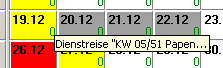
Übernahme eines Datums in andere Masken
Datumsangaben werden in  recht häufig benötigt. Deshalb wurde dort, wo es sinnvoll erschien, die Möglichkeit geschaffen, die Datumseingabe durch einen Doppelklick auf den entsprechenden Tag im Kalender durchzuführen. Um einen Tag in einer Kalenderwoche auszuwählen, können Sie auch einen Doppelklick auf die Nummer der Kalenderwoche in der ersten Spalte durchführen. Weitere Informationen finden Sie auch im Kapitel Datums- und Zeitangaben.
recht häufig benötigt. Deshalb wurde dort, wo es sinnvoll erschien, die Möglichkeit geschaffen, die Datumseingabe durch einen Doppelklick auf den entsprechenden Tag im Kalender durchzuführen. Um einen Tag in einer Kalenderwoche auszuwählen, können Sie auch einen Doppelklick auf die Nummer der Kalenderwoche in der ersten Spalte durchführen. Weitere Informationen finden Sie auch im Kapitel Datums- und Zeitangaben.
Wollen Sie z.B. den Tagesbericht für verschiedene Tage prüfen, brauchen Sie nur die Tagesberichtsmaske aufzurufen, die Ihnen sofort die Kontakte des aktuellen Tages anzeigt. Wollen Sie danach den Tagesbericht für ein anderes Datum sehen, brauchen Sie nur in der Kalendermaske einen Doppelklick auf das gewünschte Datum zu machen.
Die Übernahme eines Datums ist bei allen Auswertungen zur Angabe eines Berichtszeitraumes sowie unter anderem in folgenden Masken realisiert:
Das Datum, das durch einen Doppelklick ausgewählt wurde, wird immer an die zuletzt aktivierte Maske gesendet. Ist für diese Maske keine Datumsübernahme vorgesehen, hat der Doppelklick keine Funktion.
Kalender anderer Benutzer
Sofern Sie dazu die Berechtigung haben, können Sie auch den Kalender anderer Benutzer einsehen. Klicken Sie dazu mit der rechten Maustaste auf eines der Tagesfelder. Es öffnet sich ein Fenster mit den Namen aller Benutzer, deren Kalender Sie einsehen dürfen. Wählen Sie einen der Benutzer durch einen Klick mit der linken Maustaste aus.  öffnet eine neue Maske mit der Monatsansicht und den Daten des gewählten Benutzers, dessen Name in der Titel-Zeile angezeigt wird.
öffnet eine neue Maske mit der Monatsansicht und den Daten des gewählten Benutzers, dessen Name in der Titel-Zeile angezeigt wird.
Tagesplan
Mit dieser Schaltfläche kann die Tagesansicht des Terminkalenders aufgerufen werden. Die Tagesansicht ist Bestandteil des Moduls Terminverwaltung.
Wochenplan
Mit dieser Schaltfläche kann die Wochenübersicht des Terminkalenders aufgerufen werden. Die Wochenansicht ist Bestandteil des Moduls Terminverwaltung.
Heute
Über diese Schaltfläche wird das aktuelle Datum wieder etwa in die Mitte der Anzeige positioniert.